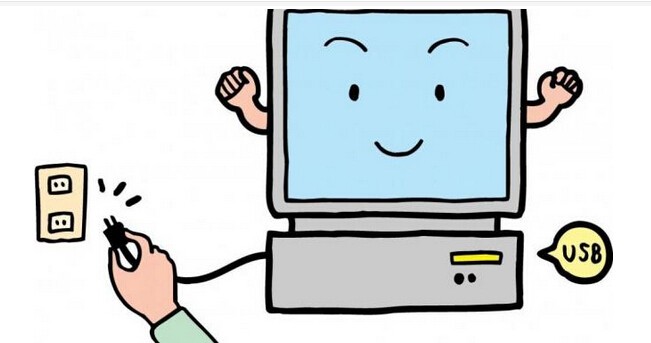windows xp mode怎么用
的有关信息介绍如下:使用:
1、win7 下安装好windows xp mode后,右击虚拟XP的开始菜单,选择“Open All users”(打开所有用户)。
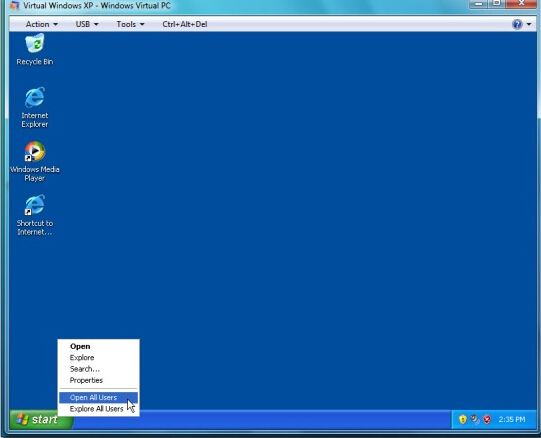
2、打开“All Users”文件夹后,再进入“Program”文件夹,将刚才生成的快捷方式拖拽进来,稍等片刻(此时屏幕会闪一下)之后,这个XP的IE就能在Windows 7桌面上运行了。
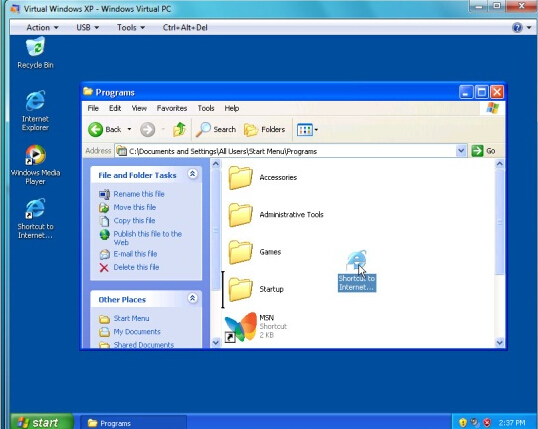
3、此时,在Windows 7的“所有程序”,“Windows Virtual PC”下会多出一个名为“Virtual Windows XP Applications”的文件夹,刚才添加的IE快捷方式会在这里出现。
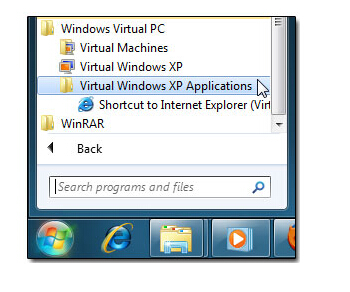
4、要在Windows 7下运行这个虚拟程序,首先要关闭Virtual PC的窗口。当虚拟机在运行时,虚拟程序是无法运行的。
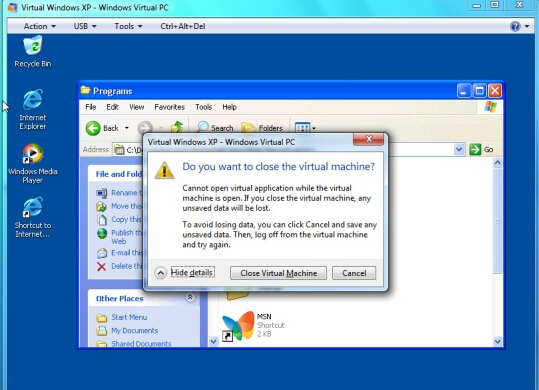
5、第一次运行虚拟程序时,需要进行初始化,大约需要2分钟左右。
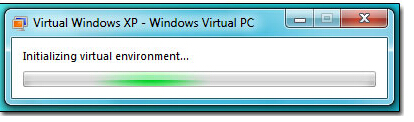
6、初始化完成后,虚拟程序IE6就出现在Windows 7的桌面上了,看,IE6和IE8共存于同一个Windows 7桌面上。
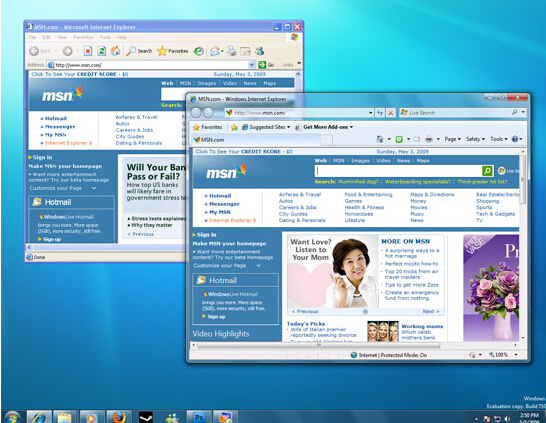
7、进入Windows 7下的Virtual Machines目录,你可以对虚拟机进行管理和设置。
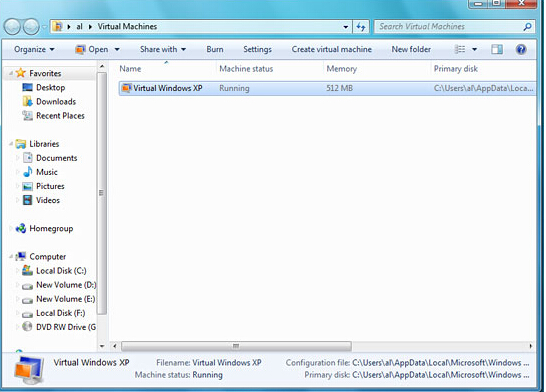
8、虚拟机的设置选项。
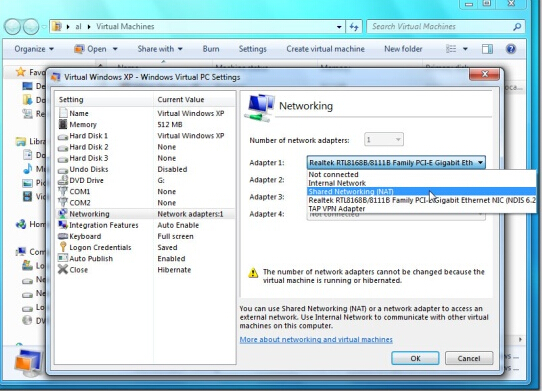
9、运行Windows XP Mode对内存有一定要求,至少需要2GB容量,在运行PS CS4,Firefox(7个标签),和虚拟程序IE的情况下,任务管理器显示内存占用已经达到1.41GB。
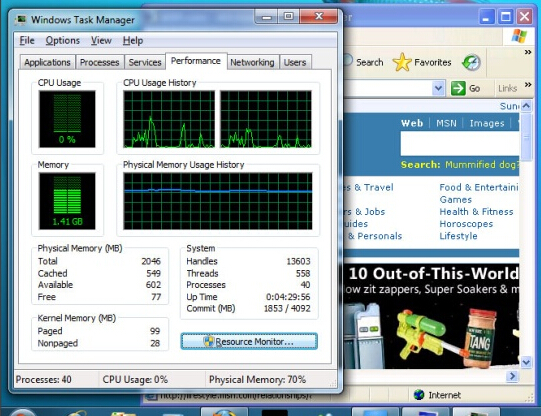
总的来说,Windows XP Mode的出现会让中小企业用户更好的过渡到Windows 7平台,不过从Windows XP Mode Beta版来看,把虚拟XP程序发送到Windows 7下运行的操作过程有些复杂,比较理想的方式莫过于将该命令集成到右键菜单。其次,Windows XP Mode看起来并不是为多媒体和游戏设计的,在XP Mode下运行CS 1.6会导致整个虚拟机程序崩溃。